這次我們利用roll語句制作:鼠標經過時光碟轉動,并播放歌曲的動畫。包括光碟的制作,濾鏡的使用,音樂的插入,屬性色彩的調整,以及roll腳本的應用。GIF圖片有些失真,只看動畫效果即可。

一、制作光碟
準備一張圖片。flash中,文檔設置與圖片同比例,這樣圖片縮放后不會變形。
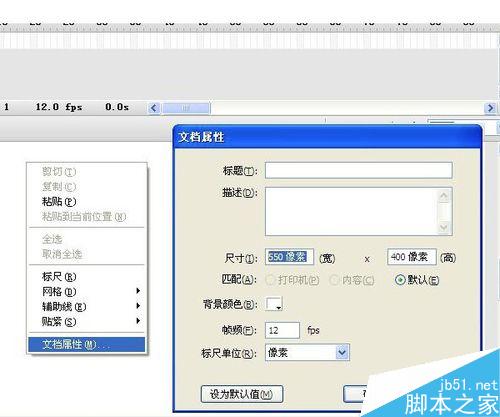
文件——導入,導入圖片至舞臺,對齊面板中圖片與舞臺匹配,高度、寬度對齊。
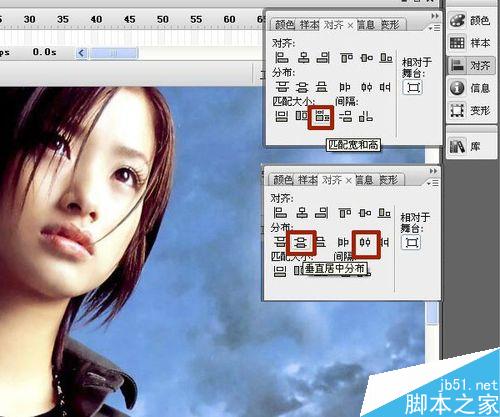
F8轉換為圖片元件。屬性面板中顏色設置如圖。
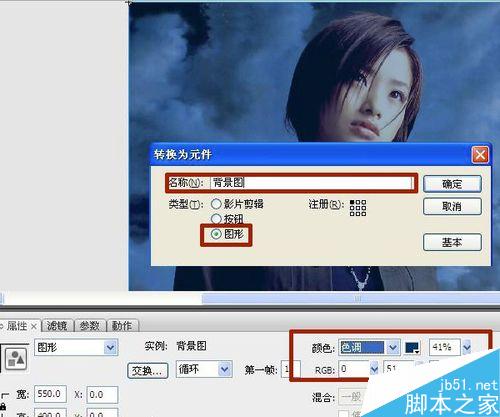
新建一層,取名按鈕。將庫中位圖拖入舞臺。Q鍵調出變形工具,將其縮小至右上角。
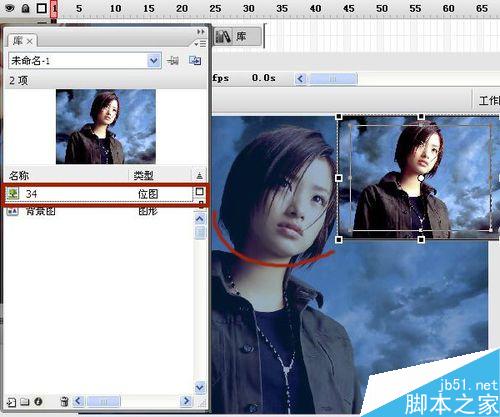
CTRL+B將圖片打散,打散后的圖片才可以進行擦除等操作。

復制一個,O鍵調出橢圓工具,禁用線條色,按住shift拉出一個大小合意的正圓。將其拖至復制的小圖上準備作為光碟的位置。

刪去正圓,將剩余部分拖至原圖上,填充上純色(如用原圖片內容,與原圖重合后無法單獨選取。所以最初也可以直接畫一個與原圖一樣的純色矩形),再次選中,刪除。
flash中,矢量圖重合后,刪除上面部分會將下面的圖形一同刪去,6、7步就是利用這點去除原圖不用的部分,留下一個整圓。這個整圓就作為碟片。

再畫一個小小的正圓,放在碟片上,重合后刪去。使碟片上出現中心孔。

選中碟片,F8轉換為影片剪輯。
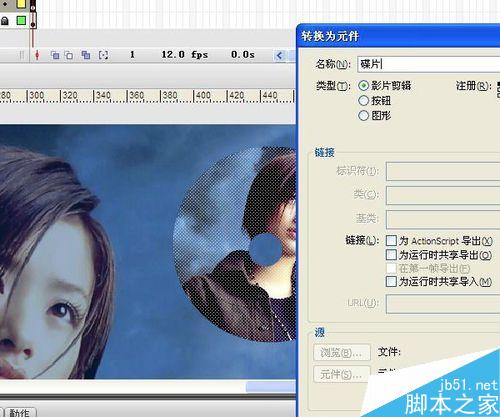
濾鏡面板中,添加投影濾鏡。參數設置如圖。完成光碟制作。
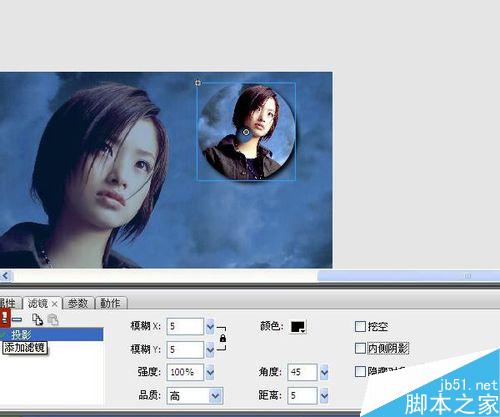
二、制作按鈕
將音樂導入至庫。新建一個影片剪輯,將音樂從庫中拖入,將幀延長至音樂結尾處。
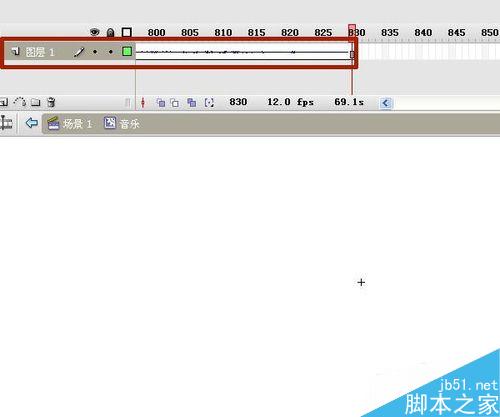
光碟選中狀態,再次按F8鍵,將其轉換為一個新的影片剪輯,取名轉動的光碟。
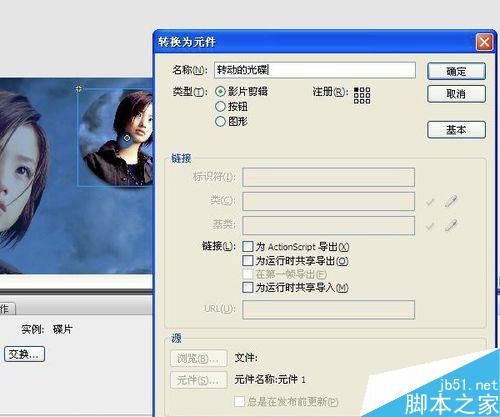
雙擊該剪輯進入編輯狀態。F6在第50幀插入關鍵幀。
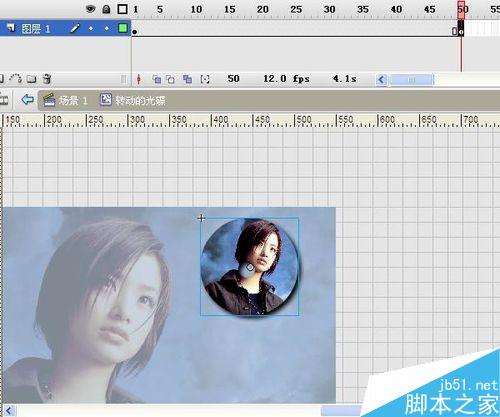
回到第一幀,右鍵,插入補間動畫。屬性面板——旋轉——順時針。
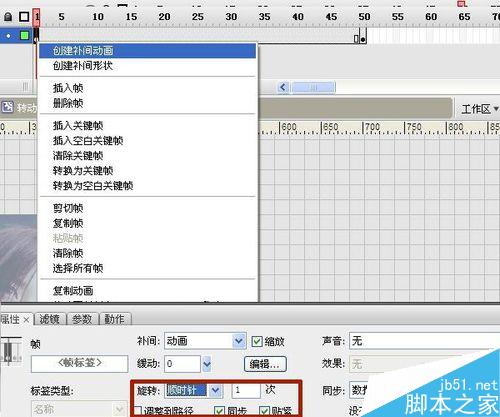
新建一層,將音樂元件放入該層。

回到場景,F8轉換為按鈕元件。
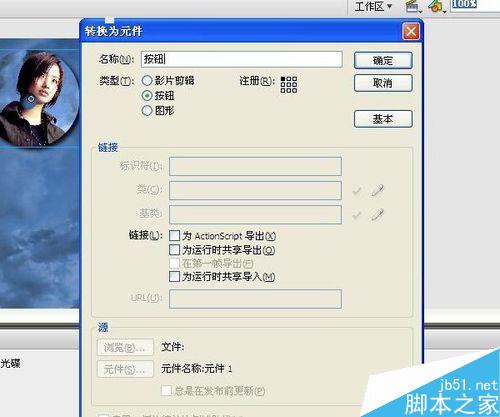
雙擊進入編輯,F6第二幀插入關鍵幀。回到第一幀,選中元件,屬性面板——交換——碟片,將轉動的碟片轉換為圖片碟片。
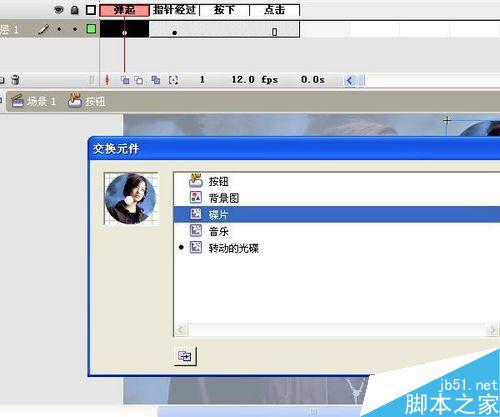
打開動作面板,在其中輸入on (rollOver) {this.mc.play();}on (rollOut) {this.mc.stop();}鼠標移入時,該剪輯播放;鼠標移出時,該剪輯停止。
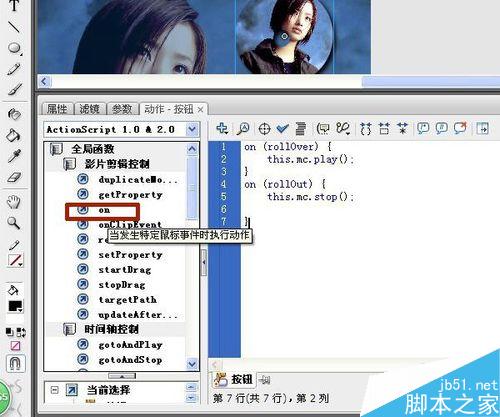
測試效果。

教程結束,以上就是flash腳本roll應用 制作轉動的光碟動畫效果,操作很簡單的,大家學會了嗎?希望能對大家有所幫助!
新聞熱點
疑難解答